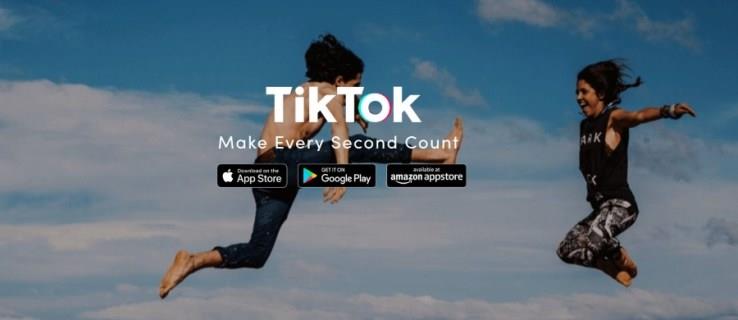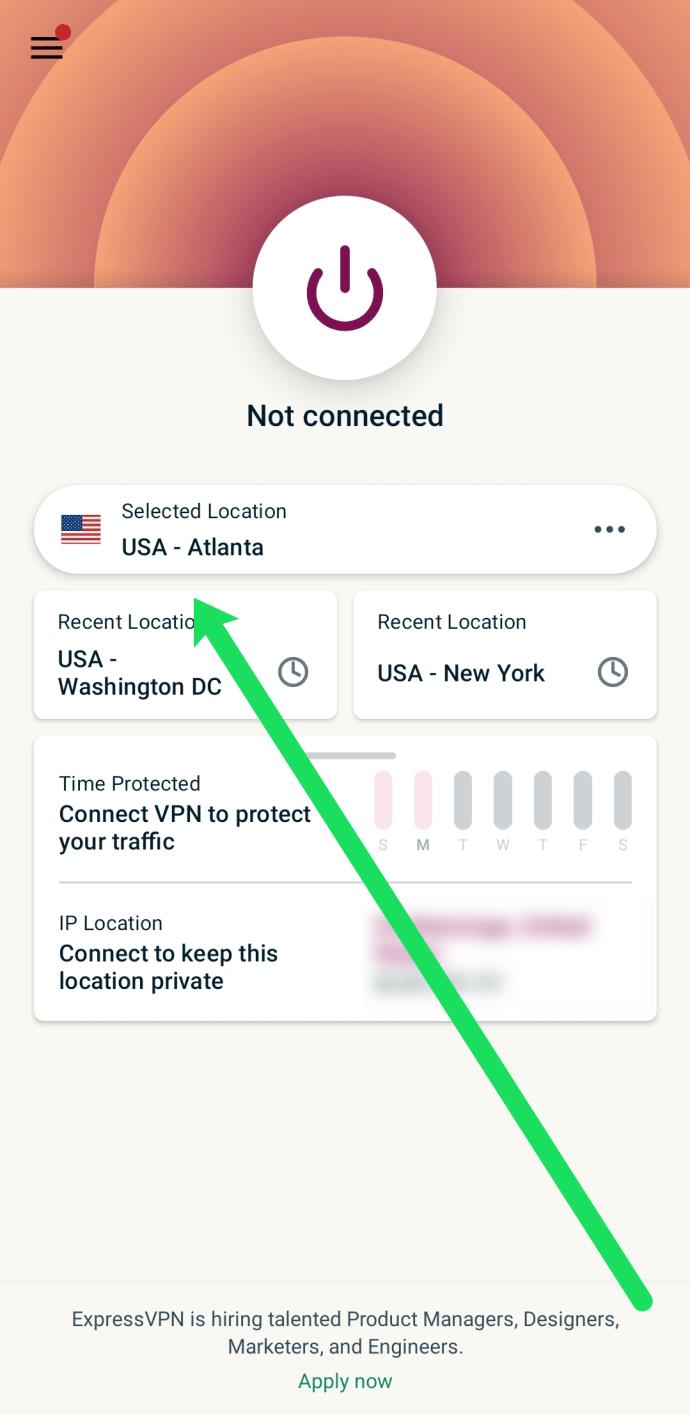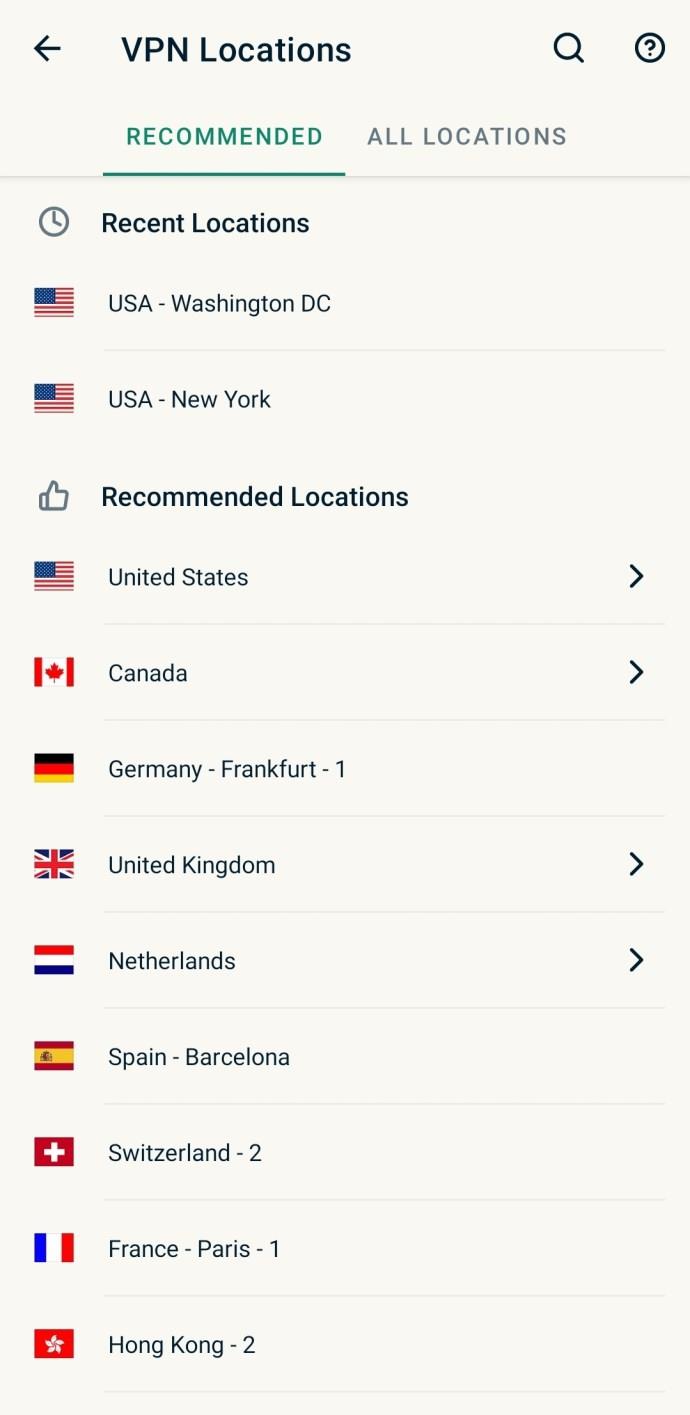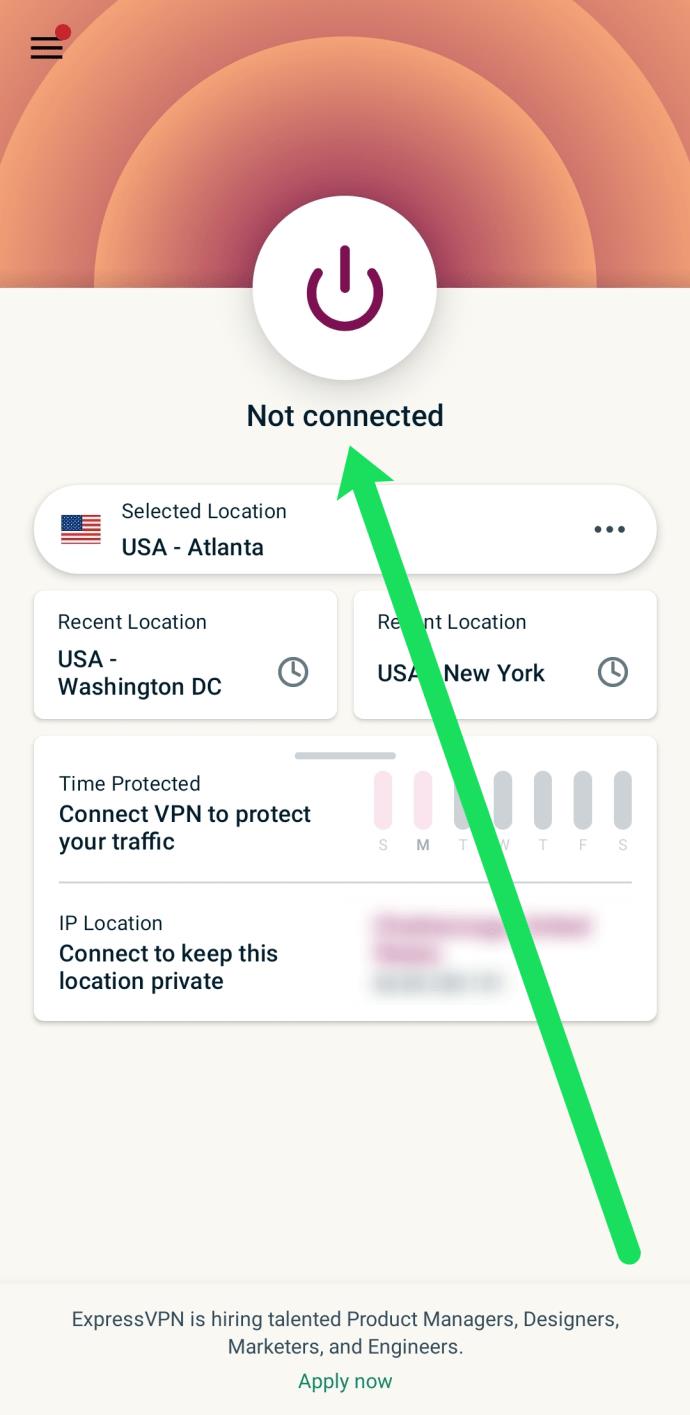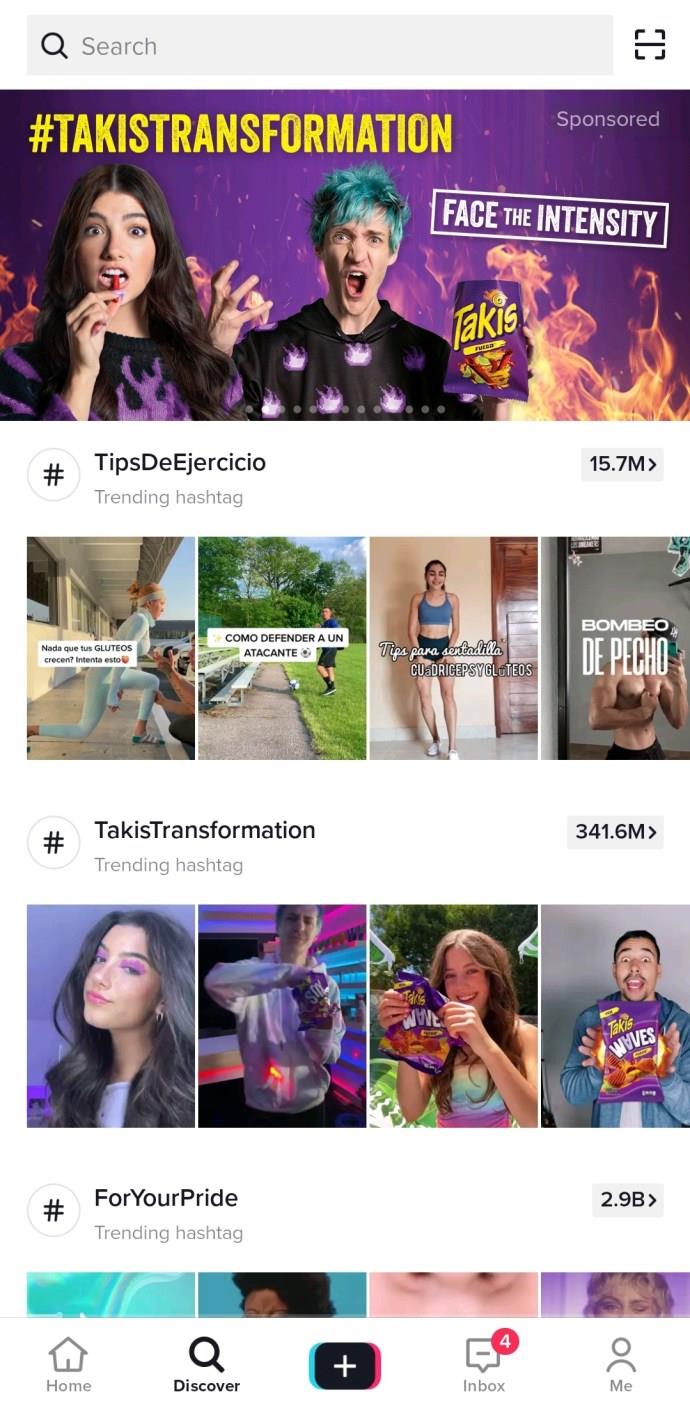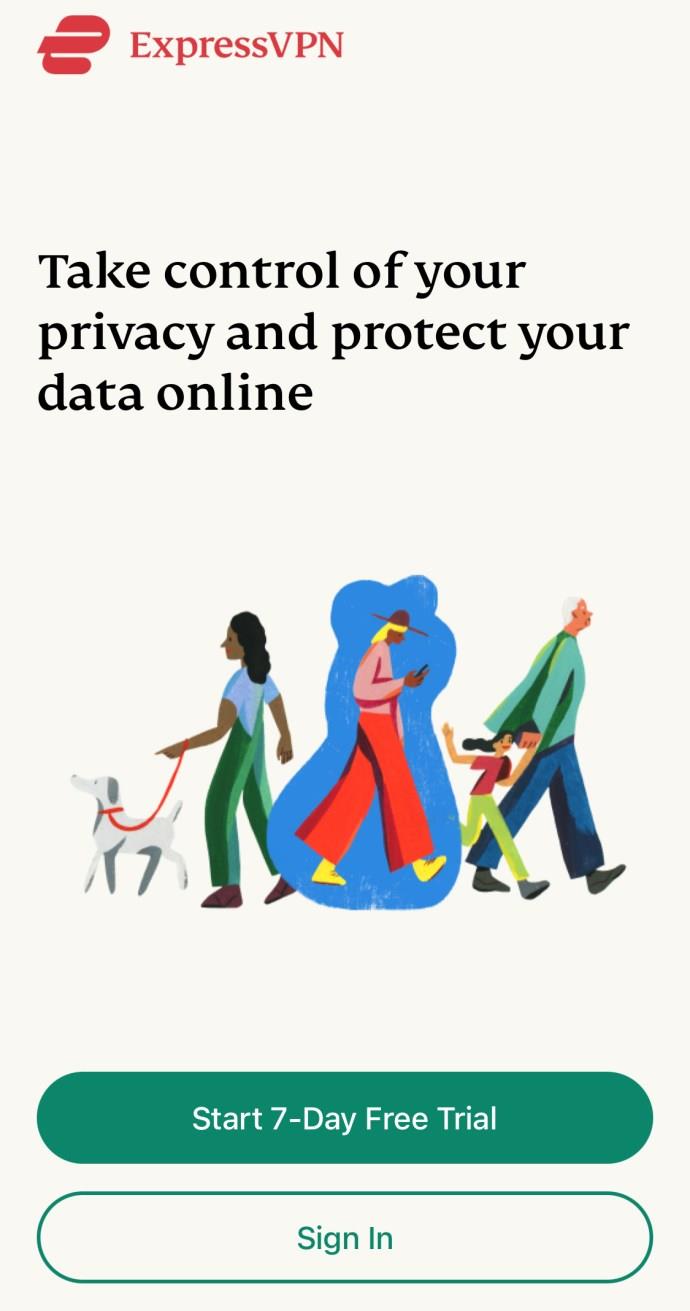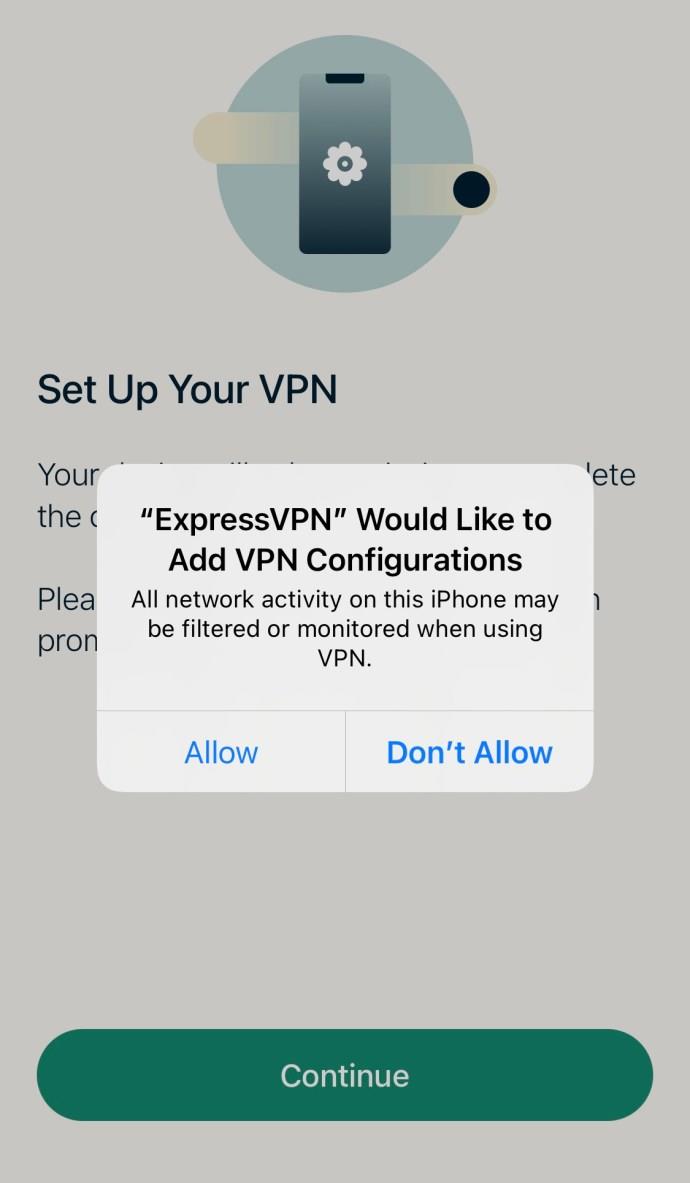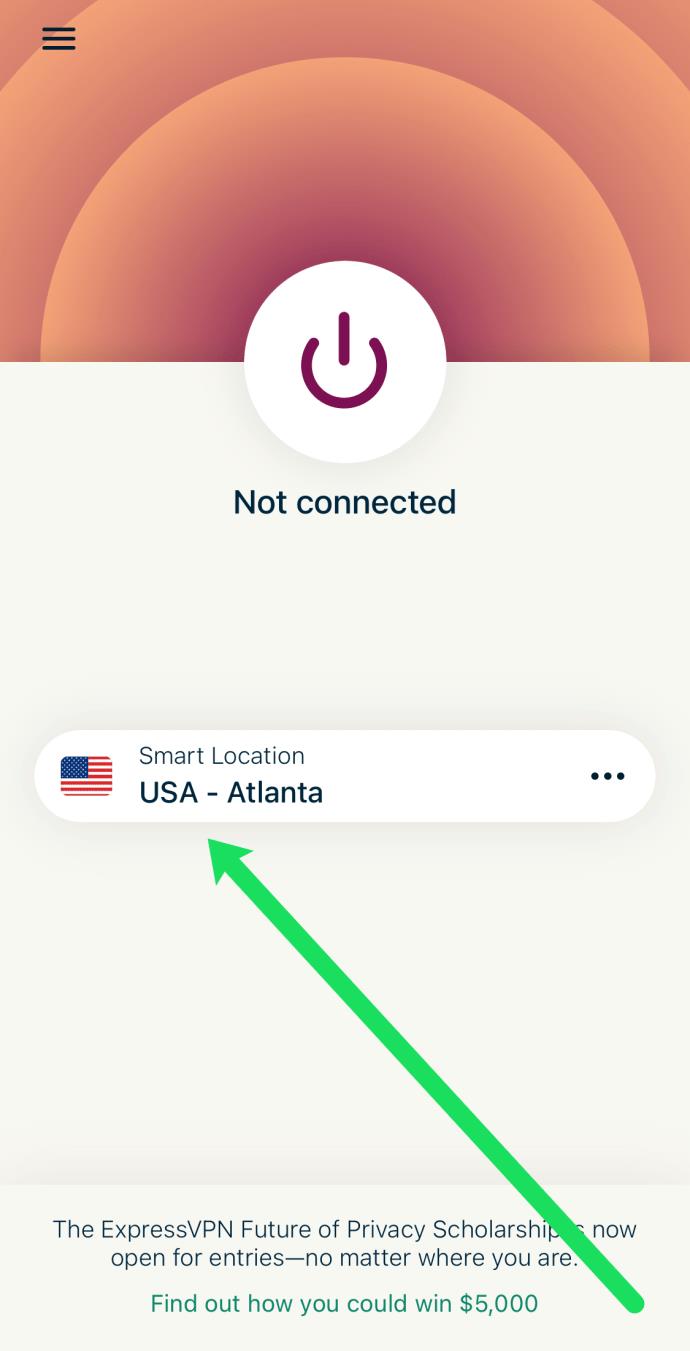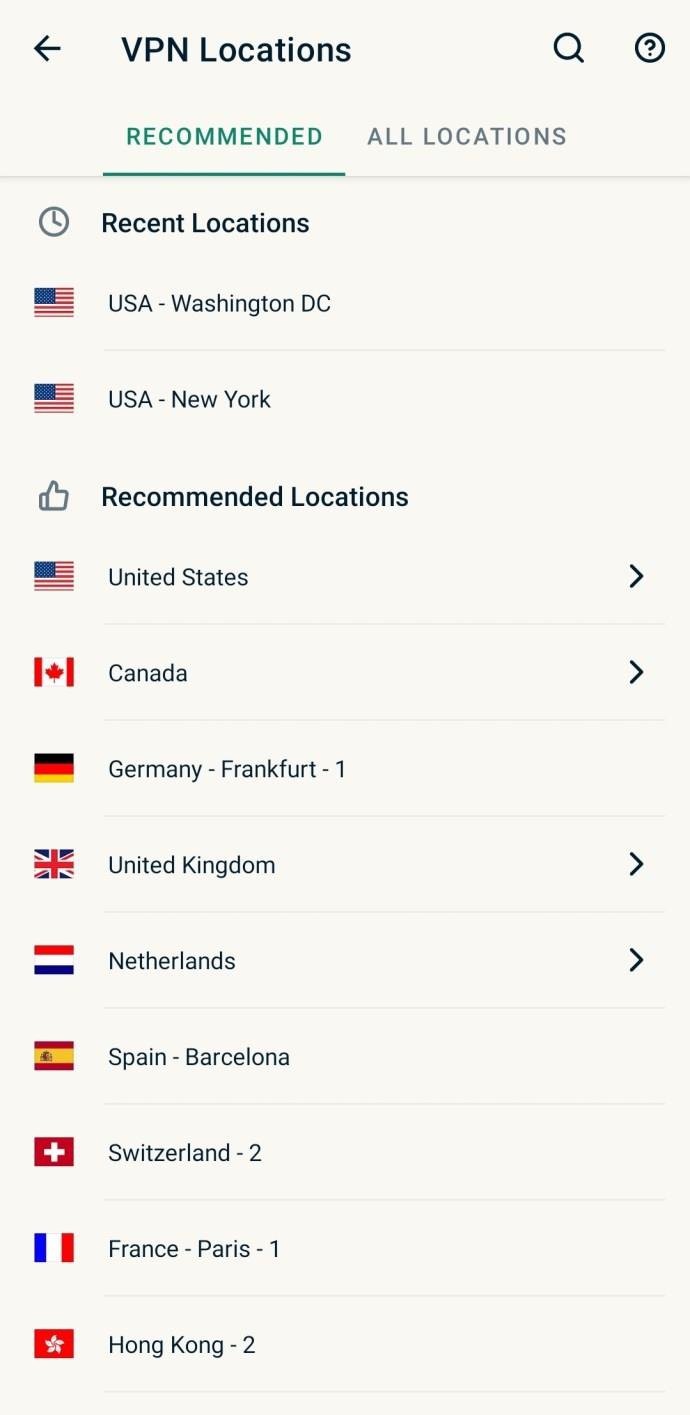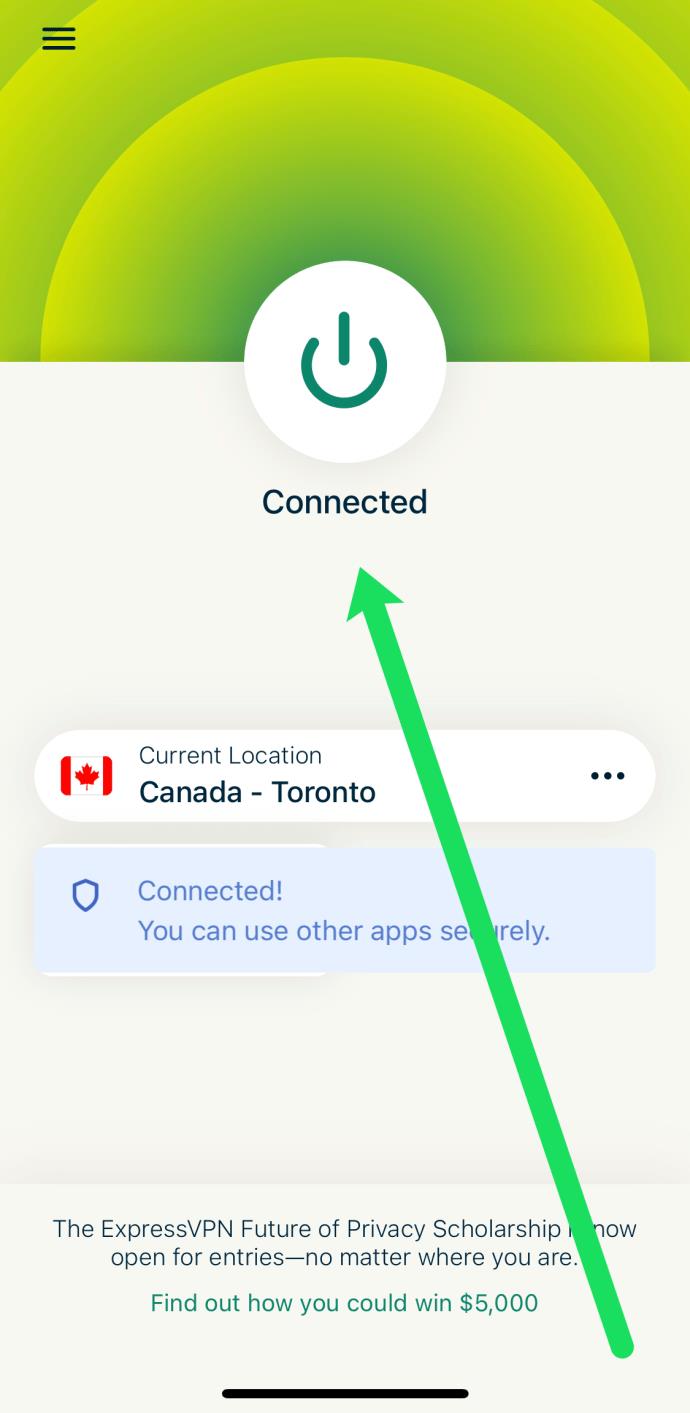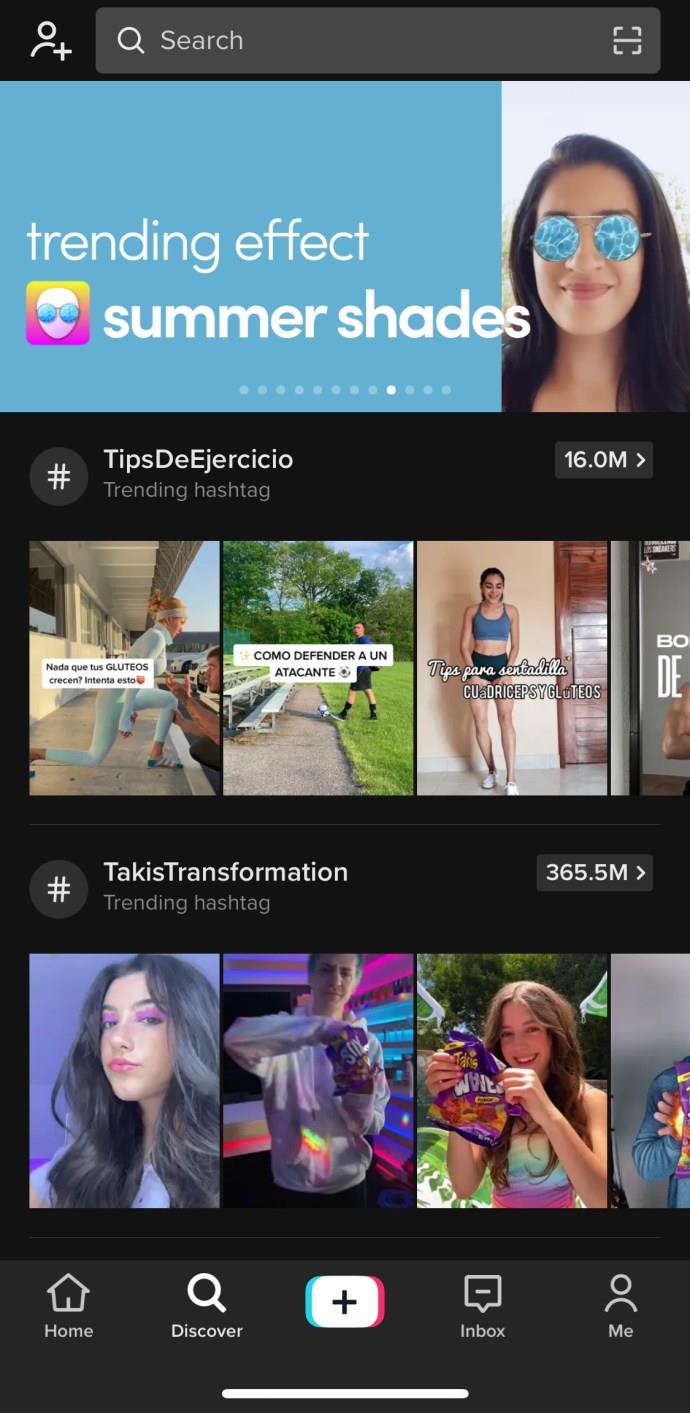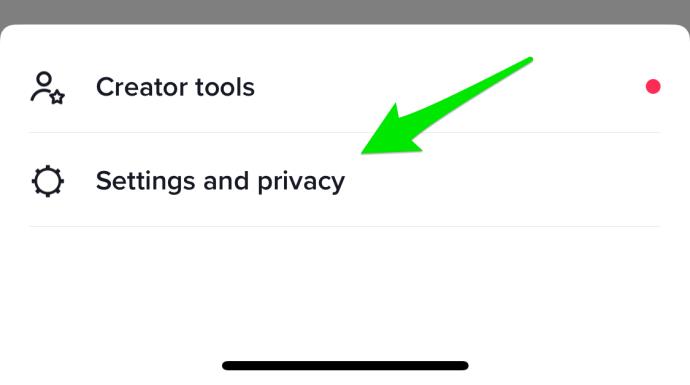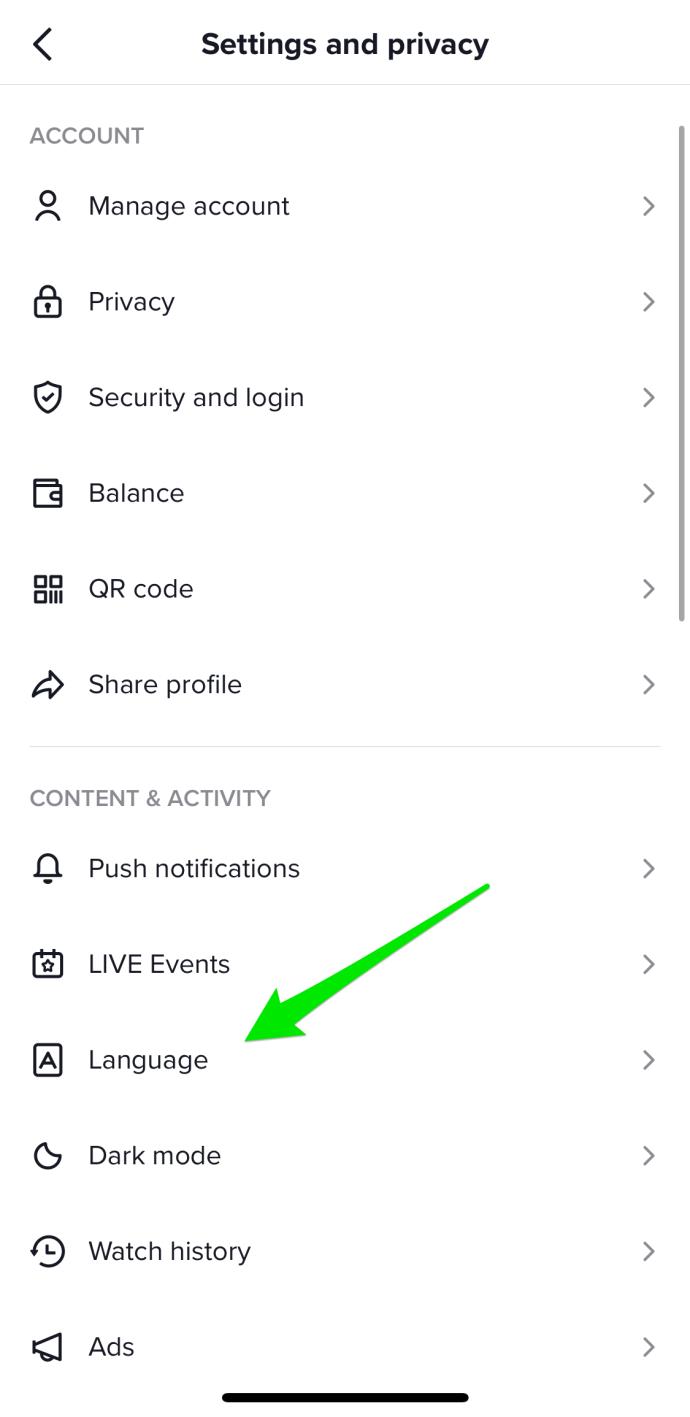Как и многие глобальные приложения, TikTok фильтрует то, что вы видите и кто вас видит, в зависимости от вашего региона. Это нормально, если в вашем регионе много пользователей, но если в вашей ленте не так много талантливых авторов, вы можете изменить свое местоположение.
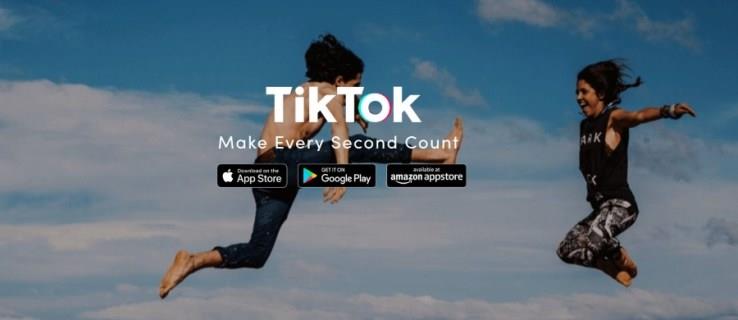
Вот несколько способов, которые вы можете использовать, чтобы изменить свой регион в TikTok.
Используйте VPN, чтобы изменить свой регион TikTok
Одним из наиболее распространенных вариантов изменения вашего местоположения в TikTok является использование VPN. Виртуальная частная сеть позволяет быстро изменить местоположение вашего устройства. Express VPN — популярный выбор, но есть и другие варианты.
PrivadoVPN: бесплатный вариант VPN
Получите ПривадоVPN. Наш лучший выбор для бесплатных VPN
Примечание. Иногда использование VPN может не работать, поскольку в отчетах говорится, что TikTok использует информацию GSM вашей SIM-карты, а не поддельный IP-адрес или регион вашего устройства.
Использование VPN для изменения вашего местоположения может быть удачным или нет, но это отличный метод, который работает в большинстве случаев. Вы можете подписаться на Express VPN или найти другое решение. Вам также необходимо скачать приложение. Если вы хотите попробовать свои силы в использовании VPN на TikTok, выполните следующие действия.
Используйте ExpressVPN на Android, чтобы изменить свой регион TikTok
- Убедитесь, что вы зарегистрировались в Express VPN с помощью браузера, а затем загрузите приложение ExpressVPN в Google Play .
- Запустите приложение Express VPN , затем войдите в учетную запись и нажмите « Выбранное местоположение».
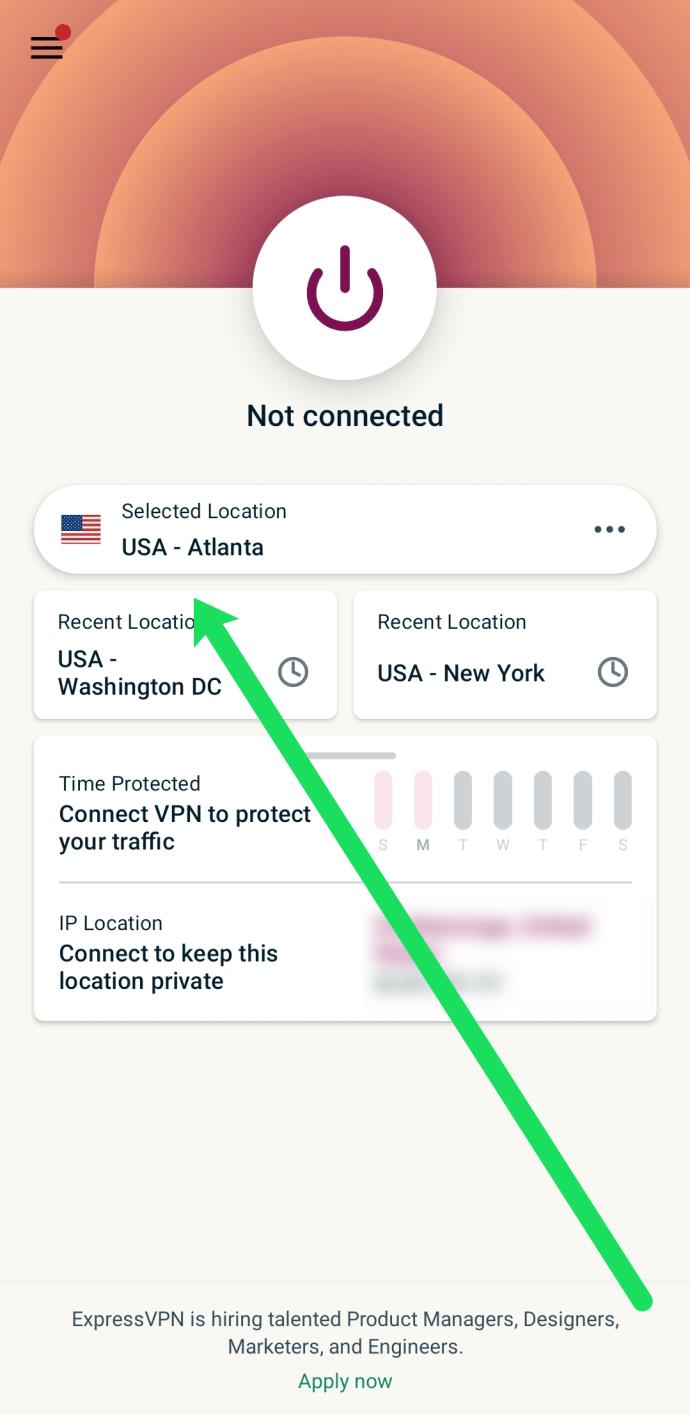
- Нажмите на страну или город по вашему выбору.
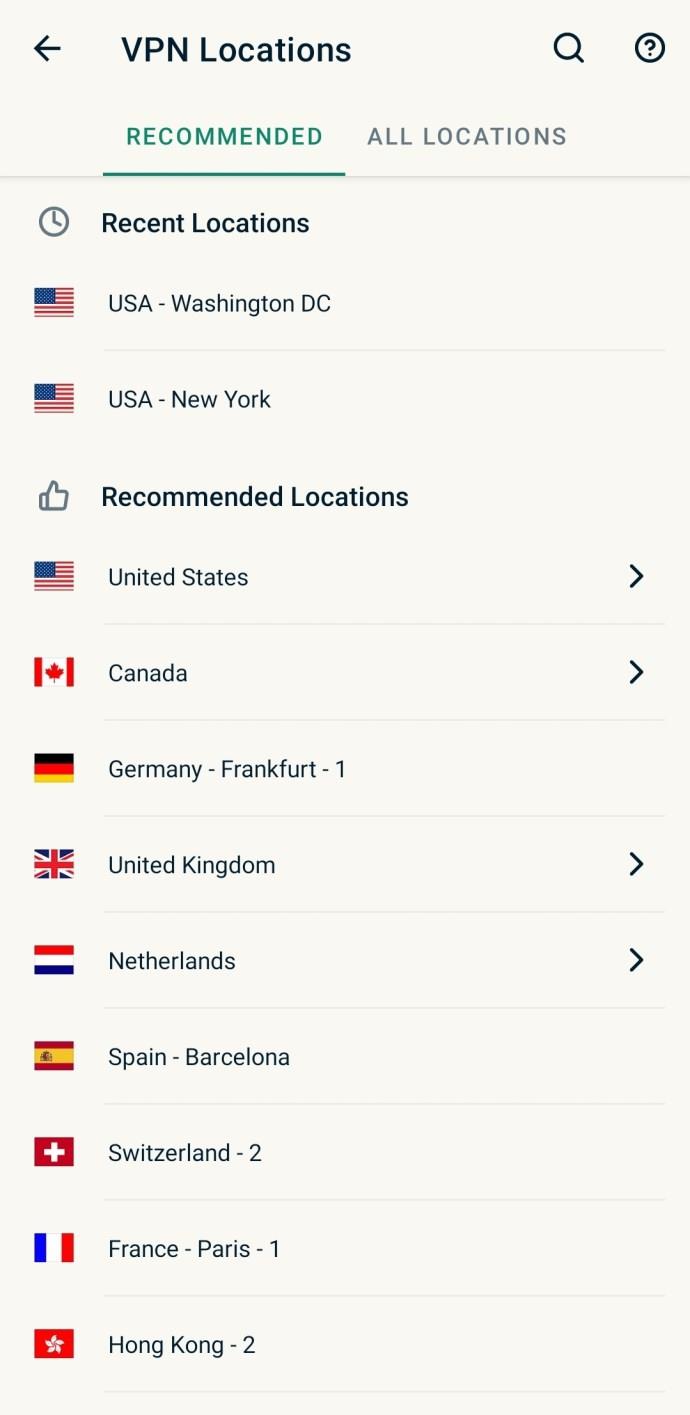
- Затем коснитесь значка питания вверху, чтобы активировать VPN.
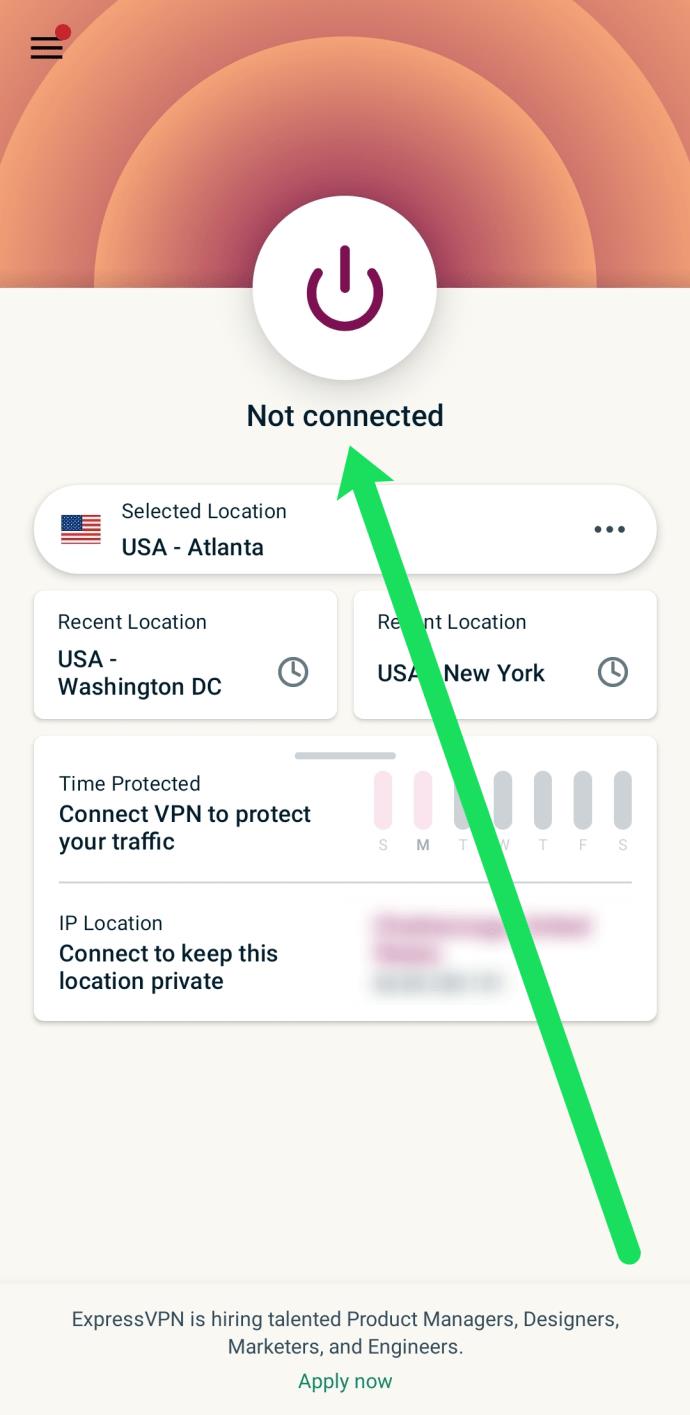
- Откройте TikTok и просмотрите содержимое вашего нового местоположения.
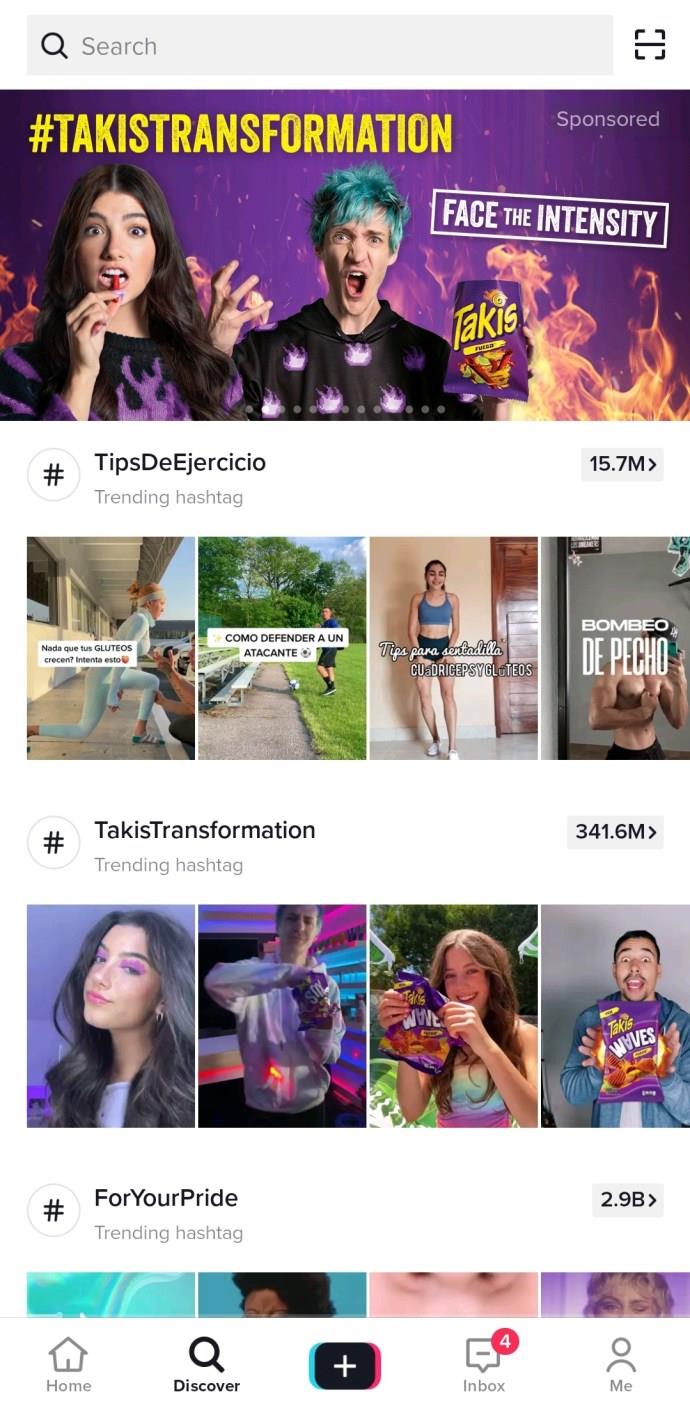
Используйте ExpressVPN на iPhone, чтобы изменить свой регион TikTok
- Зарегистрируйте учетную запись Express VPN с помощью браузера, если он еще не установлен, и загрузите приложение iPhone ExpressVPN .
- Откройте приложение и войдите в свою учетную запись ExpressVPN.
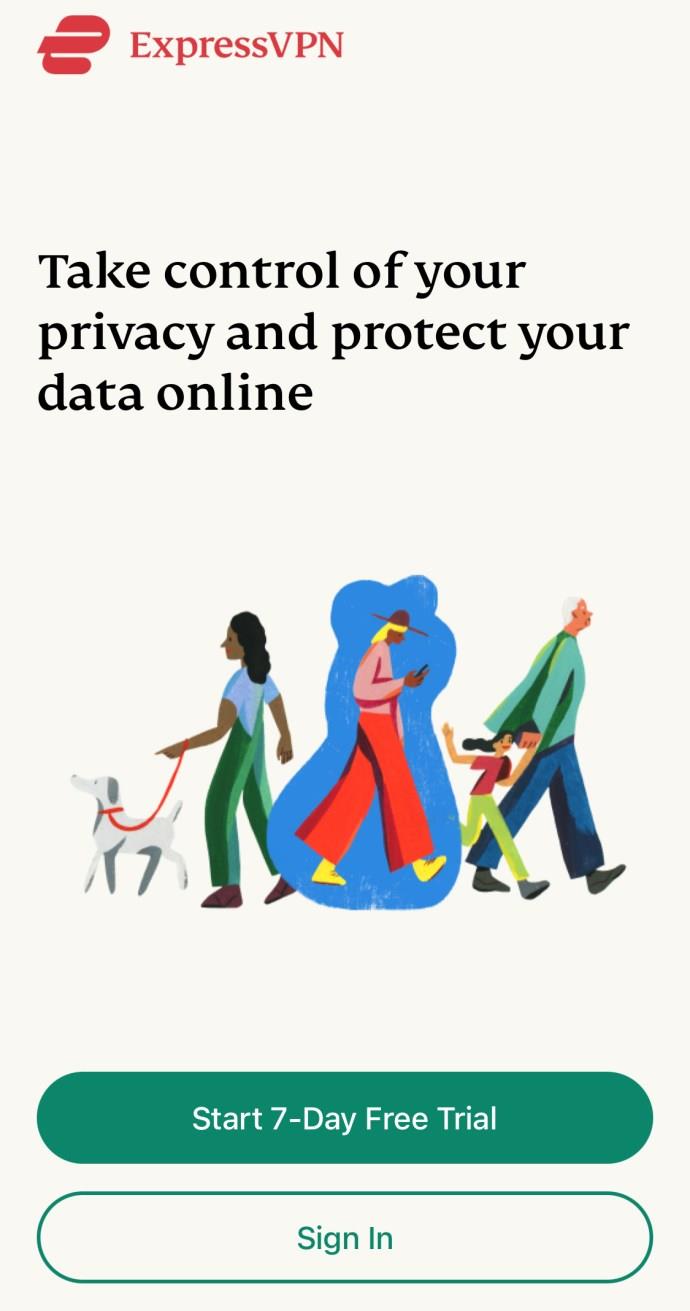
- Нажмите «Разрешить» , когда ExpressVPN запросит разрешение на добавление конфигураций VPN.
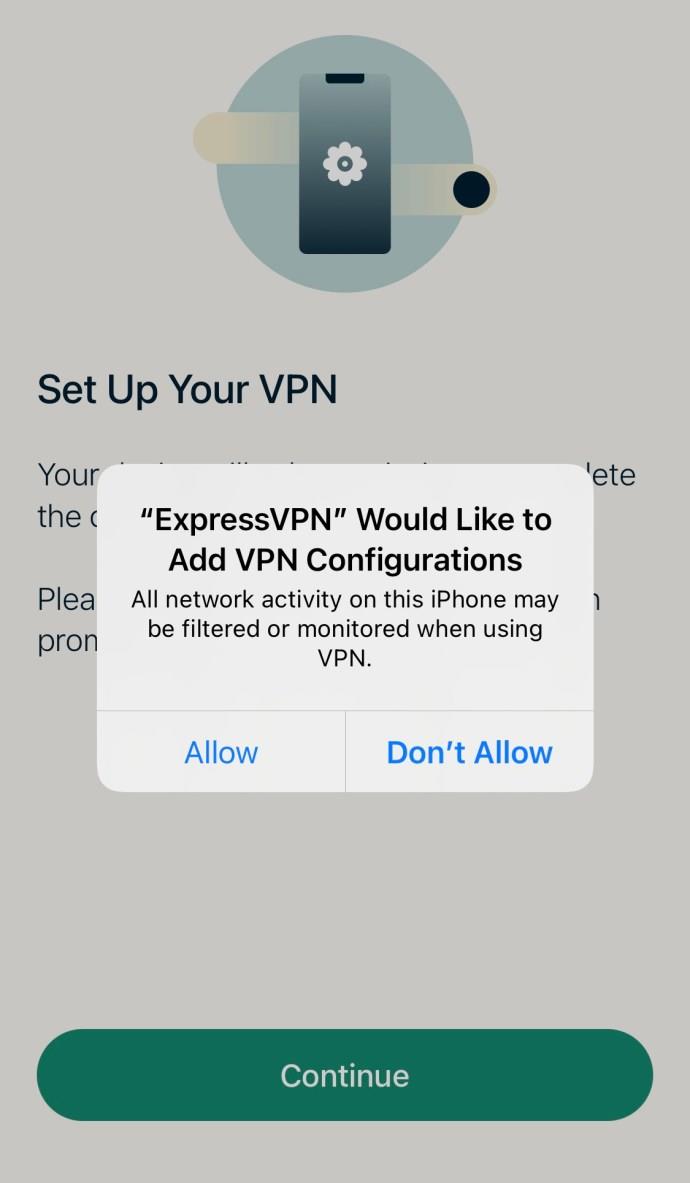
- Нажмите «Умное местоположение».
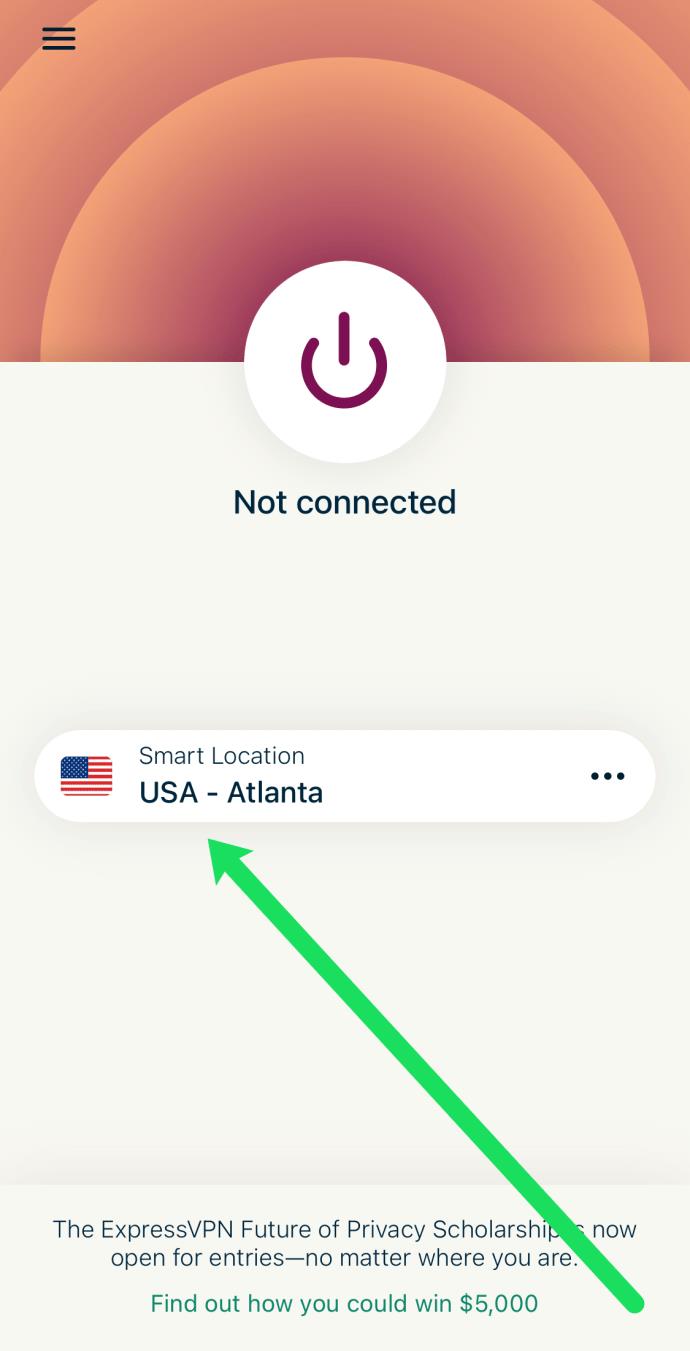
- Выберите желаемое место из списка.
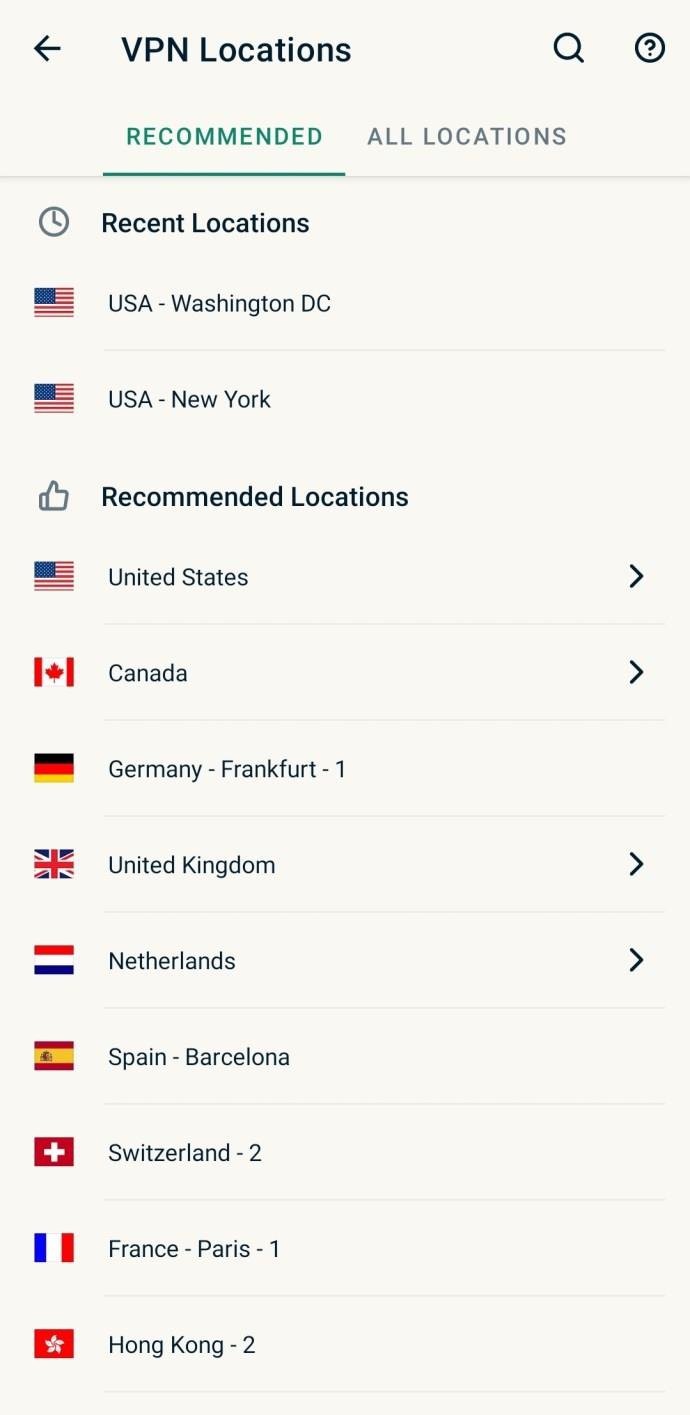
- Убедитесь, что ExpressVPN подключен. Если это не так, коснитесь значка питания. Когда он активен, он станет зеленым.
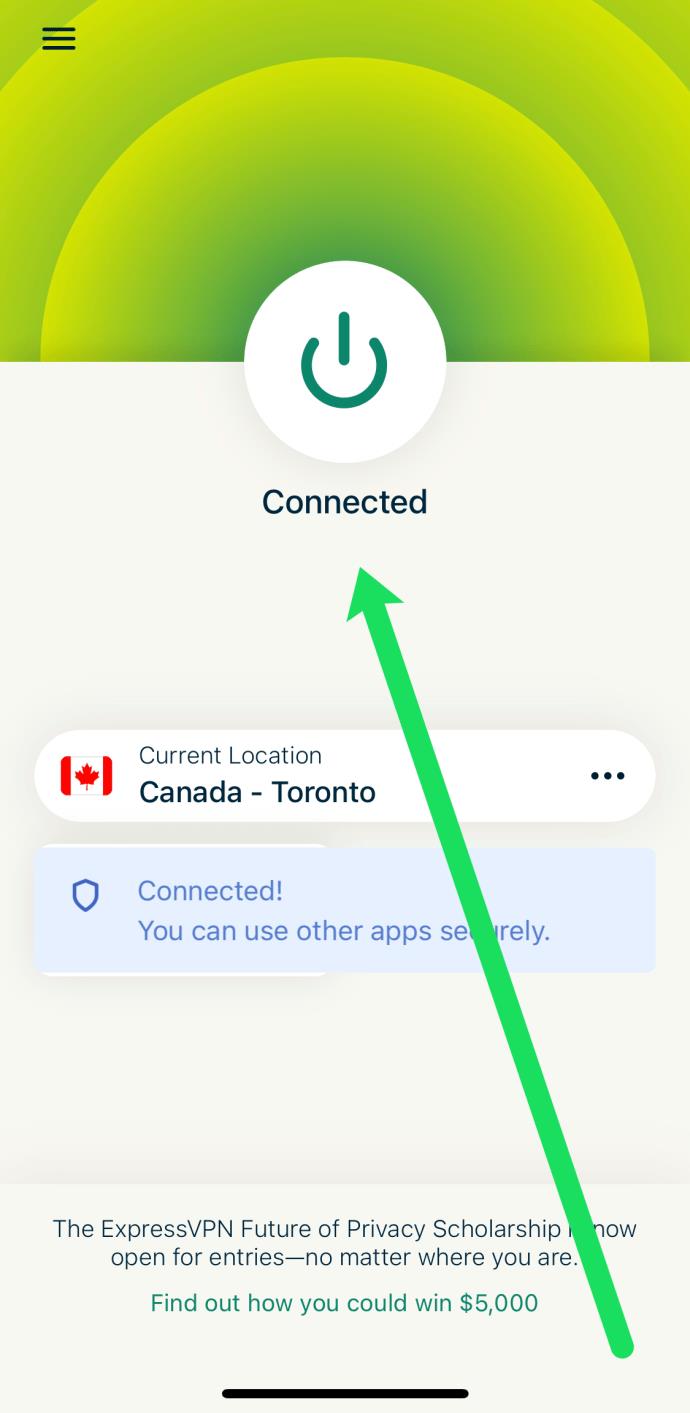
- Теперь откройте TikTok и просмотрите контент в выбранном вами регионе.
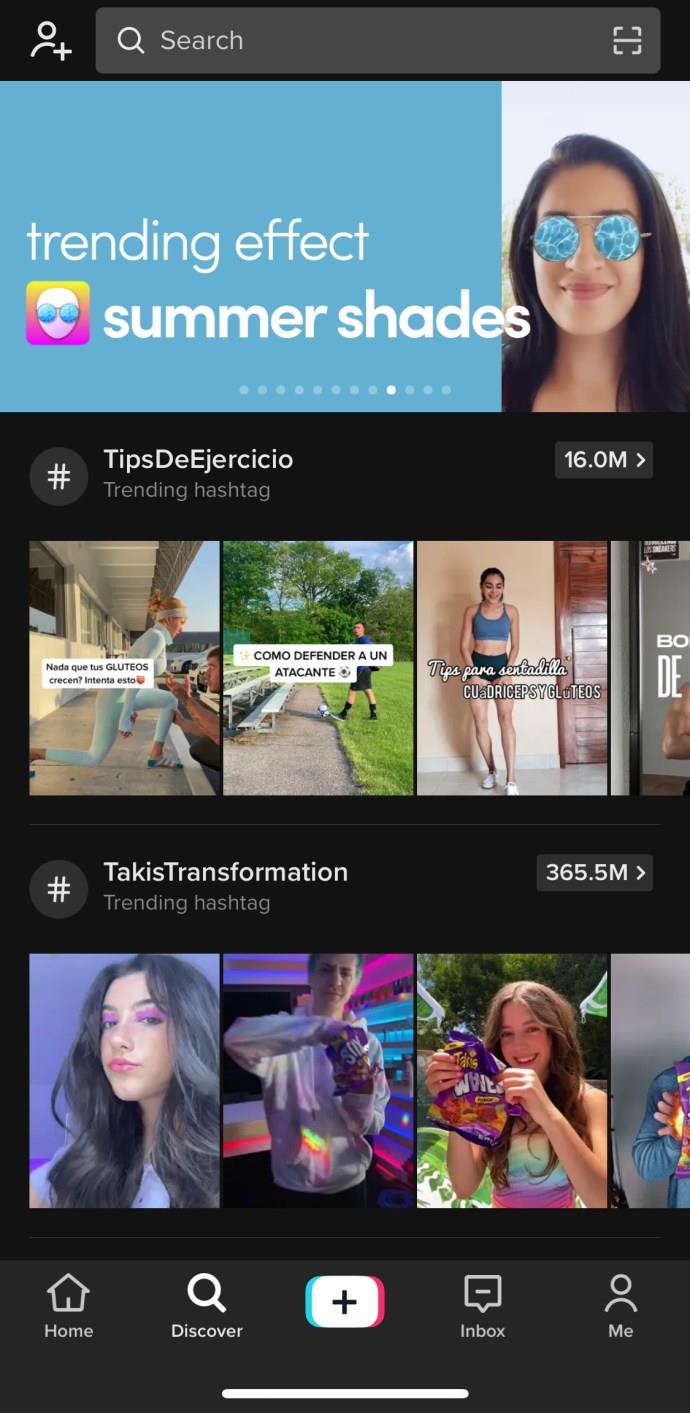
Вот и все! Вы можете увидеть, что этот метод работает, перейдя на страницу TikTok «Обнаружение». Одним из ключевых показателей является язык на странице.
Переключите свой язык, чтобы изменить свой регион TikTok
Как указано выше, TikTok вряд ли порекомендует какой-либо контент на языке, который не является родным для вашего региона. К счастью, вы можете легко изменить свой язык в приложении.
- Запустите TikTok и выберите «Я» в правом нижнем углу.

- Нажмите на значок гамбургера (три горизонтальные точки) в правом верхнем углу.

- Выберите Настройки и конфиденциальность .
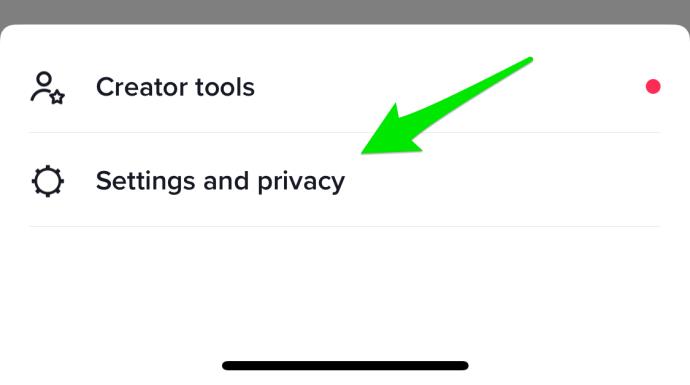
- Прокрутите вниз до раздела «Контент и активность» и нажмите «Язык» .
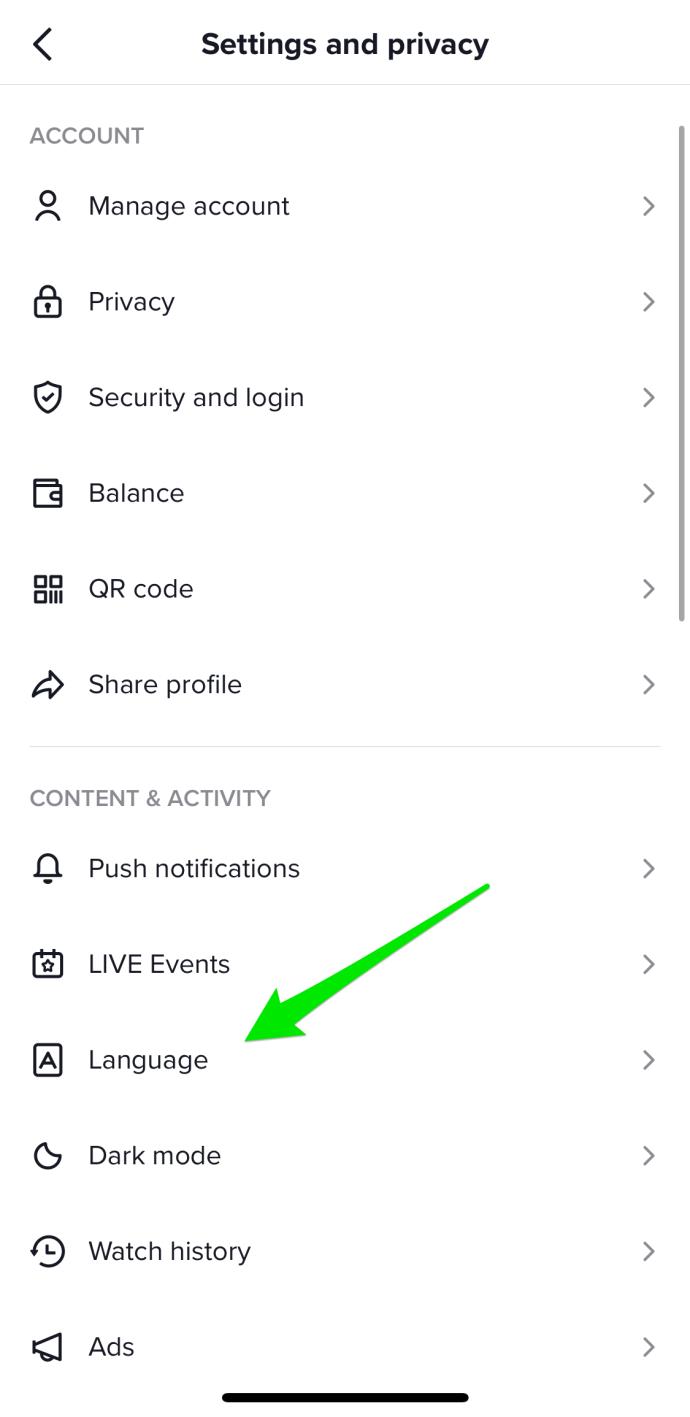
- Выберите Предпочтительные языки и добавьте родной язык нужного региона.

Изменение языка TikTok может не решить проблему вашего региона мгновенно, поэтому вам, возможно, придется использовать следующие методы, чтобы TikTok показывал вам контент, который вы хотите видеть.
Подпишитесь на разных авторов, чтобы изменить свой регион в Instagram
Основываясь на сообщениях других пользователей, TikTok рекомендует контент в зависимости от того, за кем вы следите и с какими типами видео вы чаще всего взаимодействуете. Пришло время перейти к приложению и начать следить за людьми в разных регионах.
Параметр «Поиск» недоступен на веб-сайте TikTok, но в версии приложения он есть. Вот как искать и подписываться на создателей TikTok в другом регионе.
- Нажмите на увеличительное стекло с надписью Discover в нижней левой части приложения.
- Введите в строку поиска самых популярных пользователей региона, который вы хотите просмотреть.
- Нажмите красную кнопку «Подписаться» в их профиле, чтобы подписаться на пользователя.
- Затем нажмите ссылку «Подписчики» в их профиле, чтобы увидеть, кто и сколько подписано на указанного пользователя.
- В списке подписчиков найдите большое количество, затем прокрутите его и также подписывайтесь на учетные записи.
Вот список популярных создателей TikTok, на которые стоит подписаться, если вы не уверены, кто из них самый популярный и в каком регионе они проживают.
Поменяйте свою сим-карту, чтобы изменить регион TikTok
Обычно, когда кто-то хочет появиться из другой страны, ответом является VPN. Как упоминалось ранее, VPN может не работать с TikTok. Однако некоторые комментарии пользователей создают впечатление, что VPN действительно работают. Вам судить, но обязательно подтвердите, что вы не получили результатов, которые заставили бы вас думать, что это сработало. Если это работает для вас, пожалуйста, прокомментируйте ниже ваш фактический регион и тот, который сработал.
Помимо путаницы с VPN и TikTok, приложение использует код региона вашей SIM-карты, чтобы решить, что вы видите. Попробуйте приобрести SIM-карту из другого региона и использовать ее на своем телефоне. Вариант с SIM-картой доставляет неудобства, если у вас нет телефона с двумя SIM-картами, но это достижимо, если вы хотите пойти по этому пути.
TikTok и изменения местоположения/региона
В заключение, TikTok — отличная платформа для создания контента и обмена им с людьми по всему миру. Тем не менее, если вы хотите начать видеть больше контента из определенных регионов, вам придется предпринять несколько дополнительных шагов, чтобы управлять своим каналом.